In dit artikel laat ik je enkele veelvoorkomende manieren zien om het IP-adres van je Linux-server of werkstation te vinden. Dus laten we beginnen.
IP-adressen vinden met ip Command:
De ip-opdracht is de meest populaire opdracht om de IP-adressen te vinden die zijn toegewezen aan de netwerkinterfaces van uw Linux-server of werkstation. Je zult deze opdracht zeer waarschijnlijk voorgeïnstalleerd vinden op elke moderne Linux-distributie die er is.
Om de IP-adressen te vinden van alle netwerkinterfaces die op uw Linux-server of werkstation zijn aangesloten, voert u de opdracht ip als volgt uit:
$ ip adres tonenOf
$ ip-adres tonen
Zoals je kunt zien, heb ik 2 netwerkinterfaces aangesloten op mijn CentOS 7-server. Een is ens33 en de andere is ens37. De ens33 netwerkinterface heeft het IPv4-adres 192.168.21.131 en de ens37 netwerkinterface heeft het IPv4-adres 192.168.50.1.
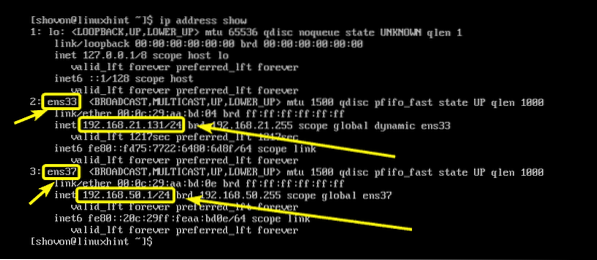
De ip-opdracht drukt ook het IPv6-adres af dat is gekoppeld aan de netwerkinterfaces van uw Linux-server of werkstation.
Zoals je kunt zien, is op mijn CentOS 7-server het IPv6-adres gekoppeld aan de ens33 netwerkinterface is fe80:fd75:7722:6480:6d8f. Op dezelfde manier is het IPv6-adres geconfigureerd voor de ens37 netwerkinterface is fe80:20c:29ff:feaa:bd0e.
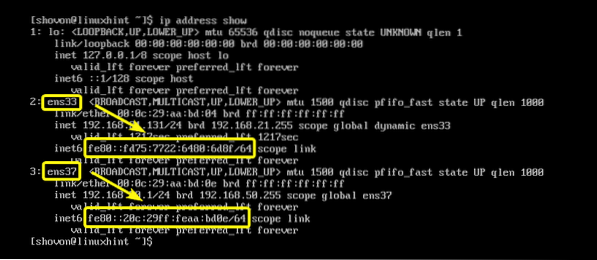
Als u wilt, kunt u ook het IPv4- of IPv6-adres vinden dat is geconfigureerd voor een specifieke netwerkinterface.
Om bijvoorbeeld het IP-adres (IPv4 of IPv6) van de netwerkinterface te vinden ens33, voer het ip-commando als volgt uit:
$ ip-adres toon dev ens33Zoals u kunt zien, zijn de IP-adressen van de netwerkinterface ens33 wordt alleen getoond.

IP-adressen zoeken met nmcli:
nmcli is de opdrachtregeltool voor het configureren van Linux-netwerkinterfaces via Network Manager. U kunt het gebruiken om de IP-adressen te vinden die zijn geconfigureerd op de netwerkinterfaces op uw Linux-server of werkstation.
Voer de volgende opdracht uit om alle netwerkinterfaceverbindingen van Network Manager weer te geven die u op uw Linux-server of werkstation hebt:
$ sudo nmcli verbinding tonenZoals je kunt zien, heb ik 2 Netwerkmanager-verbindingen Privaat (voor de interface) ens37) en ens33 (voor de interface) ens33). In Netwerkbeheer kunt u uw netwerkverbindingen een naam geven. Ik heb er hier een genoemd (Privaat) en liet de andere (ens33) zonder het iets te noemen.

Om nu de IP-adressen te zien die zijn geconfigureerd op de netwerkverbinding Private, voert u de opdracht nmcli als volgt uit:
$ sudo nmcli verbinding tonen Privé | grep adresZoals u kunt zien, wordt het IPv4-adres (en IPv6 indien geconfigureerd) vermeld. In mijn geval is het IP-adres: 192.168.50.1.
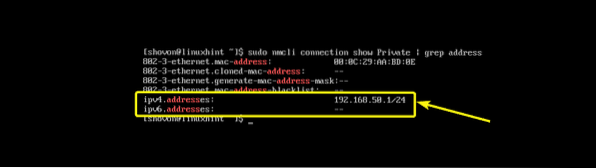
We kunnen ook de IP-adressen van de ens33 (niet nader genoemde) netwerkverbinding met nmcli als volgt:
$ sudo nmcli verbinding toon ens33 | grep adresZoals u kunt zien, is het IP-adres van de ens33 netwerkverbinding wordt vermeld. Maar hier is iets anders. De netwerkverbinding ens33 kreeg het IP-adres via DHCP. Daarom staat het in de DHCP4-OPTIE.
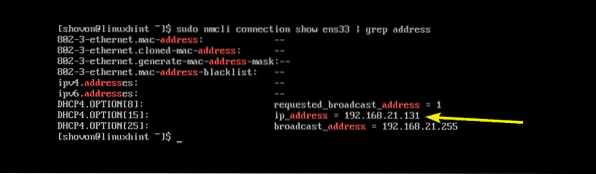
IP-adressen vinden met de opdracht ifconfig:
ifconfig is een heel oud commando voor het vinden van de IP-adressen van Linux-servers en werkstations. Het is zo oud dat het niet eens standaard op een moderne Linux-distributie is geïnstalleerd. Ik heb het hier toegevoegd omdat je misschien heel oude servers moet onderhouden met een oude Linux-distributie. De opdracht is sowieso heel eenvoudig te gebruiken.
Om de IP-adressen van alle netwerkinterfaces van uw Linux-server of werkstation te vinden, voert u de opdracht ifconfig als volgt uit:
$ ifconfigZoals je kunt zien, worden de IP-adressen van alle netwerkinterfaces op mijn CentOS 7-server vermeld.
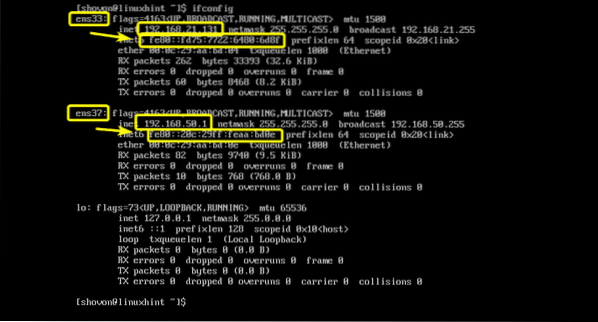
Als u het IP-adres van een enkele netwerkinterface wilt weergeven (laten we zeggen ens33), voer dan de opdracht ifconfig als volgt uit:
$ ifconfig ens33Zoals u kunt zien, wordt het IP-adres van de ens33-netwerkinterface alleen op de console afgedrukt.
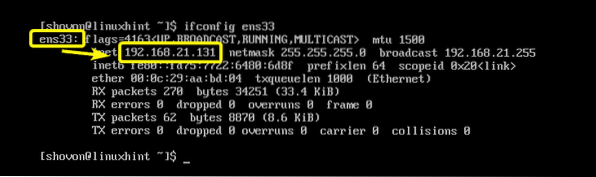
IP-adressen vinden in GNOME Desktop Environment:
Als je een grafische desktopomgeving op je Linux-werkstation gebruikt, zoals GNOME 2 of GNOME 3, dan kun je het IP-adres van je netwerkinterface grafisch vinden.
Open in de GNOME-bureaubladomgeving de Instellingen app en klik op Netwerk zoals aangegeven in de onderstaande schermafbeelding.
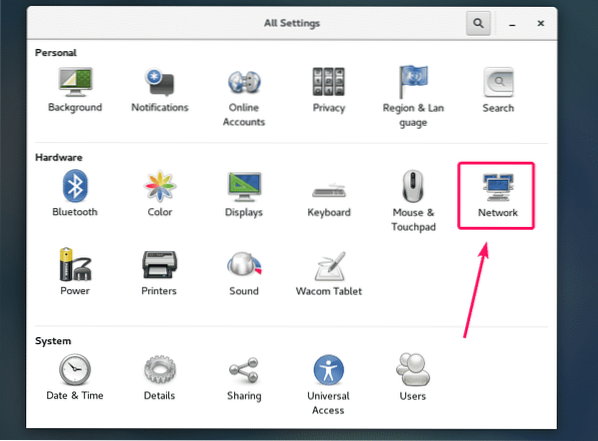
Selecteer nu de netwerkinterface waarvan u het IP-adres wilt vinden en u zou het IP-adres van die netwerkinterface moeten kunnen vinden, zoals u kunt zien in de onderstaande schermafbeelding.
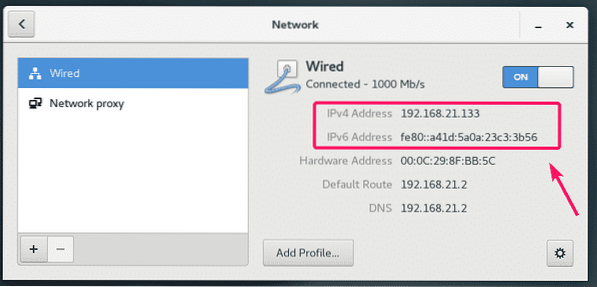
Het openbare IP-adres van uw server vinden:
U kunt een website van derden gebruiken ifconfig.me om het openbare IP-adres van uw Linux-server heel gemakkelijk te vinden. Om dit te laten werken, moet curl op uw server zijn geïnstalleerd.
Voer de volgende opdracht uit om het openbare IP-adres van uw Linux-server te vinden:
$ curl ifconfig.ik && echo
Dus zo vind je het IP-adres in Linux-servers en werkstations. Bedankt voor het lezen van dit artikel.
 Phenquestions
Phenquestions


